Como enviar sua localização por SMS no Android


Se você não usa redes sociais ou apps de terceiros, ainda assim pode enviar sua localização com segurança por mensagem de texto. Usuários de iPhone provavelmente já conhecem esse recurso do iMessage; no Android, o app Mensagens do Google oferece função semelhante para compartilhar localização em tempo real ou um ponto fixo no mapa.
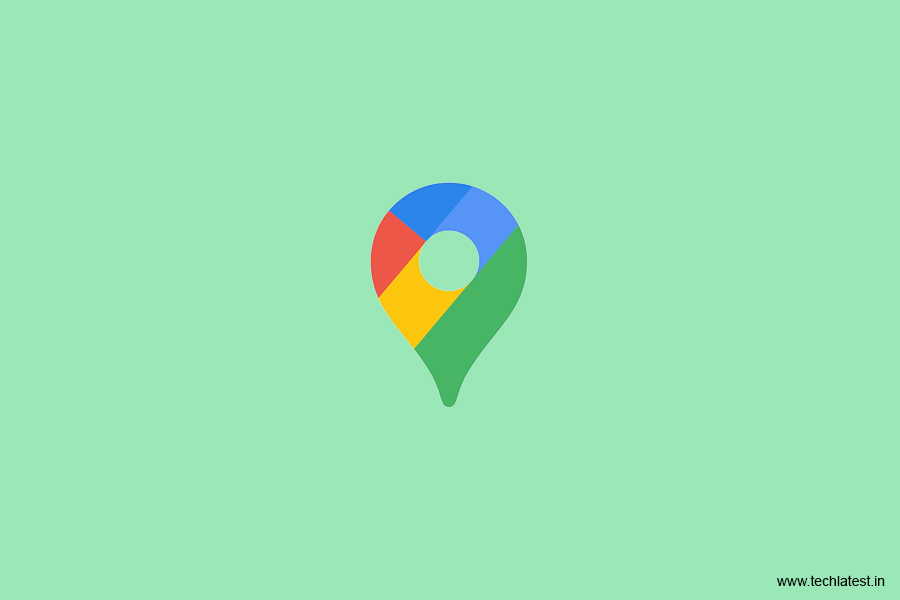
O que este guia cobre
- Pré-requisitos e permissões necessárias
- Passo a passo para enviar a localização pelo app Mensagens
- Verificação, problemas comuns e soluções
- Dicas de privacidade e quando evitar esse método
Pré-requisitos rápidos
- Telefone Android com acesso à Google Play
- App Mensagens (Google Messages) instalado e definido como app padrão de mensagens
- GPS ativado e permissões de localização concedidas ao app
- Conexão de rede (Wi‑Fi ou móvel) para obter o mapa
Passo a passo: enviar sua localização por SMS
- Abra a Google Play e instale o app Mensagens, se ainda não o tiver.
- Ao abrir o app, aceite as permissões solicitadas, inclusive acesso à localização.
- Defina Mensagens como app padrão quando o sistema perguntar.
- Crie uma nova conversa ou abra uma conversa existente com a pessoa que deve receber sua localização.
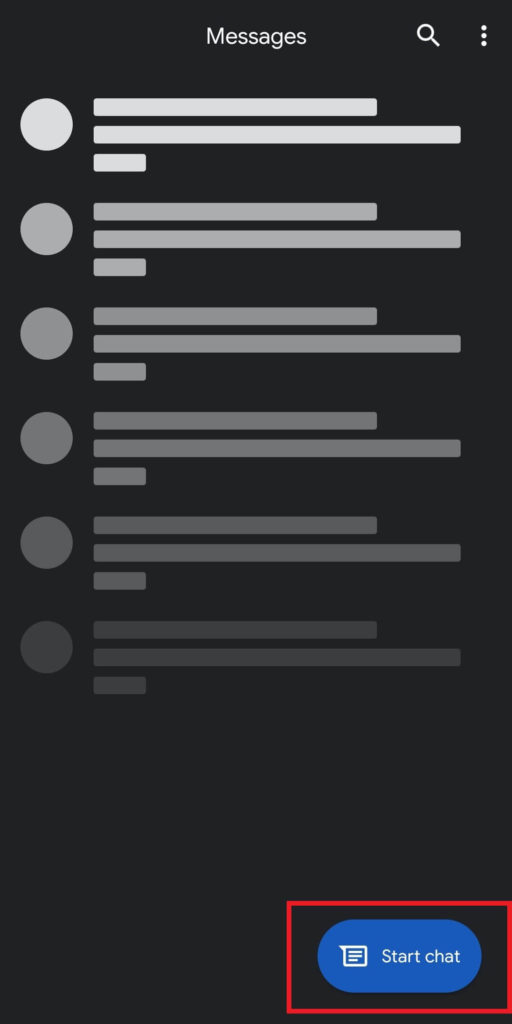
- Toque no ícone de “+” (Mais) na caixa de composição de mensagem.
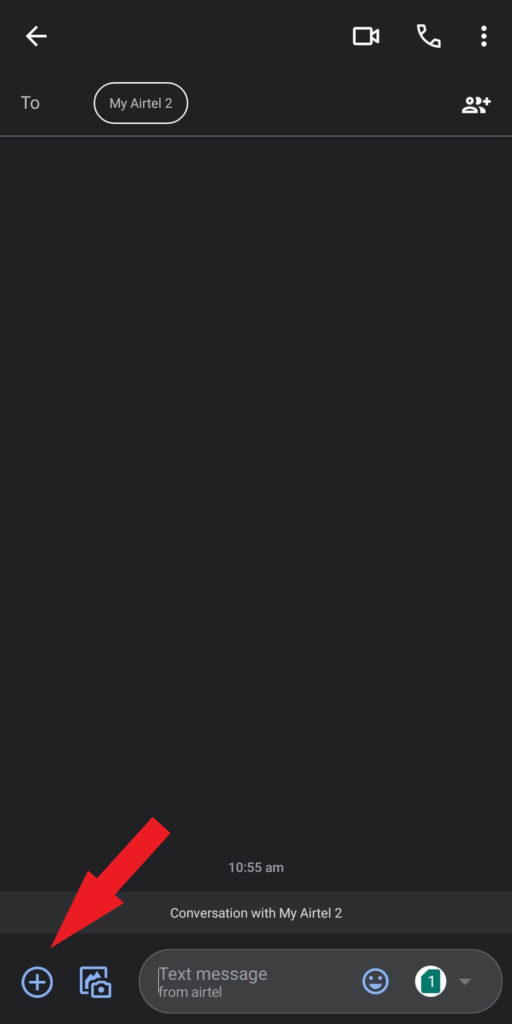
- Selecione a opção Localização.
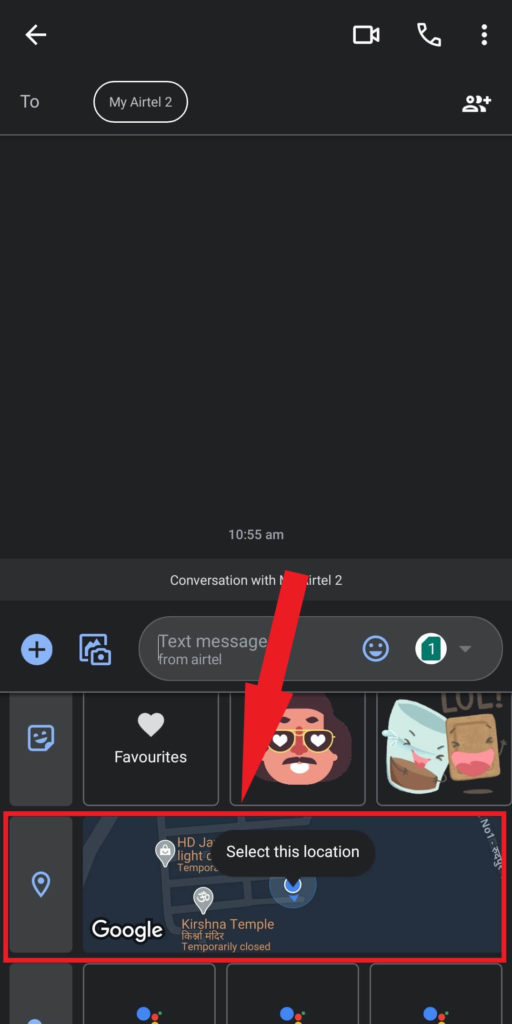
- O GPS irá localizar sua posição e mostrar uma prévia no Google Maps. Confirme o ponto que deseja compartilhar e toque em Enviar.
- A mensagem será enviada com uma miniatura do mapa. O destinatário pode tocar na miniatura para abrir o local no Google Maps.
Importante
Se o app não localizar sua posição, verifique se o GPS está ativado e se o Mensagens tem permissão de localização em Configurações > Apps > Mensagens > Permissões.
Quando esse método pode falhar
- Sem permissão de localização concedida ao app Mensagens.
- Sem conexão de dados ou Wi‑Fi, o mapa pode não carregar corretamente.
- Em algumas operadoras ou aparelhos antigos, o receptor pode receber apenas um link em vez de uma miniatura clicável.
- Se o destinatário usa um app de mensagens que bloqueia previews, ele pode não ver o mapa embutido.
Solução de problemas rápida
- GPS lento: ative o modo de alta precisão em Configurações > Localização > Método de localização.
- Mensagens não aparece como app padrão: abra Configurações > Apps > App padrão > Aplicativo de SMS e selecione Mensagens.
- Miniatura não abre no receptor: peça para abrir o link no navegador ou copiar o link e abrir no Google Maps.
Dicas de privacidade e segurança
- Compartilhe sua localização apenas com pessoas de confiança.
- Para envio temporário em tempo real, prefira apps que suportem intervalo de tempo de compartilhamento (por exemplo, Google Maps tem opção própria). Este método envia um ponto ou link pontual.
- Evite enviar localização quando estiver em locais sensíveis (residência, locais de trabalho restritos). Pense antes de compartilhar.
- Remova o histórico de mensagens se não quiser manter o registro do local compartilhado.
Alternativas e quando usá‑las
- Google Maps > Compartilhar localização: melhor para rastreamento em tempo real por período definido.
- Apps de terceiros (WhatsApp, Telegram): compartilham localização e funcionam bem se ambos usarem o mesmo app.
- Enviar coordenadas manualmente: útil quando o app não gera miniatura; copie as coordenadas do Maps e cole na mensagem.
Lista de verificação rápida (remetente)
- Mensagens instalado e padrão
- Permissão de localização concedida
- GPS ativado (alta precisão se possível)
- Conexão de dados ativa
- Confirmar ponto no mapa antes de enviar
Lista de verificação rápida (destinatário)
- Tem app capaz de abrir links do Google Maps
- Conexão à internet para carregar o mapa
- Permissões do navegador/Maps configuradas (se necessário)
Mini‑metodologia: passos mentais para decidir o formato
- Precisa de rastreamento contínuo? Use Google Maps compartilhar localização.
- Precisa apenas indicar um ponto? Enviar por Mensagens é rápido.
- Privacidade é prioridade? Evite rastreamento em tempo real e compartilhe apenas o ponto exato.
Perguntas frequentes
O destinatário precisa ter o app Mensagens instalado?
Não. O receptor pode abrir o link no navegador ou em outro app de mapas, mas a pré‑visualização embutida depende do app de mensagens dele.
Posso enviar localização sem conexão de dados?
O envio do SMS pode ocorrer sem dados, mas o mapa em miniatura ou o link precisa de internet para carregar a visualização no receptor.
Considerações finais
Enviar sua localização pelo app Mensagens no Android é simples e prático quando você precisa compartilhar um ponto rapidamente. Para rastreamento contínuo, prefira soluções específicas como o Google Maps. Sempre revise permissões e pense na privacidade antes de enviar.
Mais como este
- Como usar GIFs como papel de parede ao vivo no Android?
- Como criar seus próprios adesivos do WhatsApp em 2020
- Como usar o celular Android como webcam no Windows 10?
Materiais semelhantes

Instalar e usar Podman no Debian 11
Apt‑pinning no Debian: guia prático

Injete FSR 4 com OptiScaler em qualquer jogo
DansGuardian e Squid com NTLM no Debian Etch

Corrigir erro de instalação no Android
